「令和1年」を「令和元年」と、簡単に表示する方法!
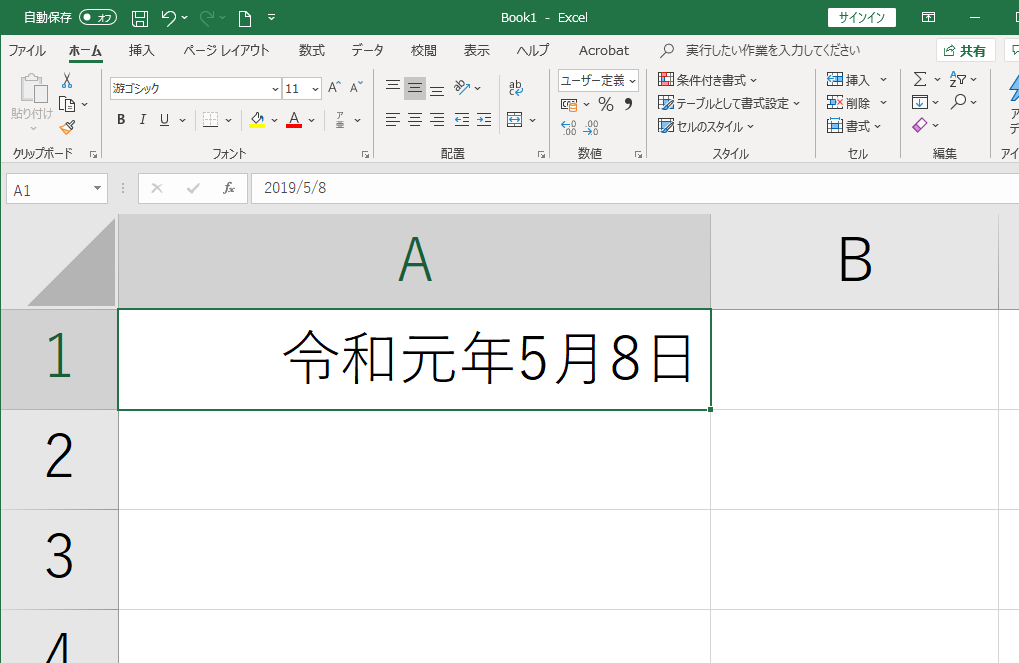
連休明け、なんとか「令和」対応は間に合ったものの、やっぱり「令和1年」って表示になるんですね。
ただし、日本のローカルルールでは、「1年」は、「元年」なんですよね。microsoft に限らず、グローバル的には、「1」は「1」だろってことでしょうが😅
社内でも、可能な限り「令和元年」と表記してほしいとの話もあり、よく利用するエクセルでの「令和元年」の誰でもできる条件付き書式を使わない簡単対策です!
今回は使いませんが、完全対策的には、条件付き書式ですね。
以前のエクセルだと3つまでしか条件が設定できなかったけど、今ではいくつも条件が設定できるようになったんで、ここで制御可能です。
なんですが、この条件付き書式、いまいち使いこなせる人も少なく、使ったことないって人も多いのが、僕のいる地方の会社の実情。
それに、この条件付き書式って、コピペしたりと範囲指定の設定次第では、かなりぐちゃぐちゃになるケースがあったります。
----- べんりあつめ。-----
便利なものほど、中身は複雑だったりして、よく理解して使わないと、余計に不便になるケースもあります。
なので、今回は、条件付き書式はやめて、他の方法!
と、あと残されるのは、セルの書式設定での表示形式ですね。
表示形式というと???って人もいるけど、機能名を意識していないだけで、条件付き書式よりかは、かなりの確率で使ったことがある人も多いものです。
たとえば、1000を、3桁区切りでカンマ付けて、1,000にするとか。あの機能です。
あの機能を、自由に設定できるのが、表示形式内のユーザー定義ってやつ。
ここを今回は利用して、「令和元年」を実現します。
ぶっちゃけ、早い話、今年だけこれ使うんだってんなら、これでいいわけです。
ggg"元年"m"月"d"日"
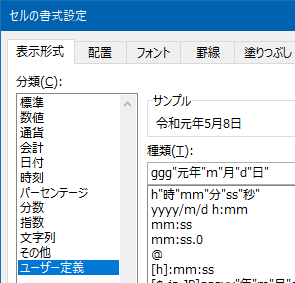
でも、この状態のままだと、「令和2年」になっても、「令和元年」のままなんです。令和2年になったら、この書式設定使わないからいいよって人は、もうこれで解決なんで、上記の書式設定入れるだけでOKですね。
ちなみに、曜日も表示したいなら、
ggg"元年"m"月"d"日("aaa")"
コード?が長くなるけど、おすすめで安心設定なのは、これ↓
[<=43585]ggge"年"m"月"d"日";[>=43831]ggge"年"m"月"d"日";ggg"元年"m"月"d"日"
曜日有り↓
[<=43585]ggge"年"m"月"d"日";[>=43831]ggge"年"m"月"d"日";ggg"元年"m"月"d"日("aaa")"
これにしておけば、うっかりさんでも、令和2年はちゃんと令和2年と表示されます。
ま、令和2年になれば、もう書式設定することすら必要なくなりますけどね。今年1年の辛抱ですかね。
注意しておきたいのは、条件付き書式より、セルの書式設定の方が、使った人も多いと思うし簡単に設定できるので、このセルの書式設定での「令和元年」表記をおススメしますが、セルの書式設定でのユーザー定義は、条件を2つまでしか設定できないので、「平成31年」と「令和元年」の切り替えしか対応できません。
つまり、平成2年1月1日~平成31年4月30日までは、「平成」表記。5月1日からは、「令和元年」さらに、令和2年は、「令和2年」と表記してくれますが、「平成元年」とか、「昭和元年」の表示はできないので、そこは理解のもと使ってください。ま、なんか一覧表作ることでもない限り、そんなケースはまれだと思うので、この、セルの書式設定のユーザー定義で十分だと思ういますが。昭和元年とか、平成元年とかまで全部自動でやりたいなら、やはり条件付き書式で設定するしかありません。vbaでマクロ仕込むなんて、わざわざやりたくないしね。
ということで、「令和元年」
僕のおススメは、セルの書式設定でのユーザー定義です。4つあるけど、おススメは、一番下のやつですね。
状況にあうやつ使ってみてください。これで、上司にも胸張って資料提出できます!😀
便利だと思うので使ってやってください。
ggg"元年"m"月"d"日"
ggg"元年"m"月"d"日("aaa")"
[<=43585]ggge"年"m"月"d"日";[>=43831]ggge"年"m"月"d"日";ggg"元年"m"月"d"日"
[<=43585]ggge"年"m"月"d"日";[>=43831]ggge"年"m"月"d"日";ggg"元年"m"月"d"日("aaa")"